11 رفع خطای “متاسفیم، نتوانستیم به سرویس نتفلیکس دسترسی پیدا کنیم”
در این مقاله تخصصی از مجله 98zoom میخواهیم از 11 Fixes for “Sorry, We Could Not Reach the Netflix Service” Error با شما صحبت کنیم ، پس با یک مقاله مفید و آموزشی دیگر از تیم نود و هشت زوم همراه ما باشید :
شکی نیست که نتفلیکس یکی از بهترین پلتفرم های استریم است. با این حال، وب سایت و برنامه اغلب با مشکلاتی مواجه هستند که ممکن است شما را از تماشای نتفلیکس باز دارد. ممکن است هنگام پخش برنامه ها یا فیلم های مورد علاقه خود با کدهای خطای مختلف نتفلیکس مواجه شده باشید. در حالی که تعداد زیادی کد خطا و پیامهای مختلف وجود دارد، یکی از محبوبترین آنها خطای «متاسفیم، نتوانستیم به سرویس نتفلیکس برسیم» است.
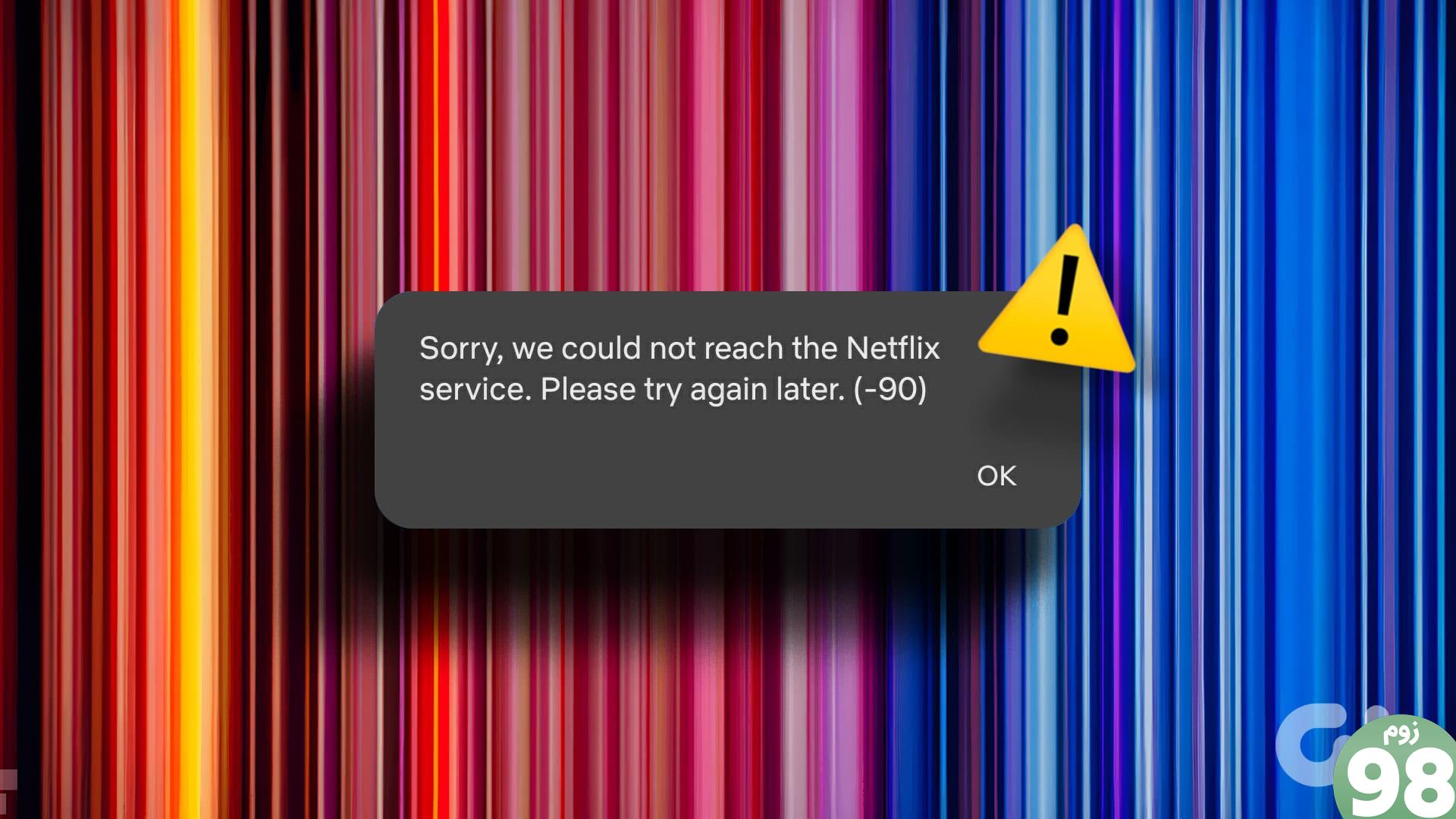
خطای قبلی و پیامهای «متاسفم، مشکلی پیش آمد» در نتفلیکس میتواند شما را دیوانه کند اگر قصد تماشای چیزی را دارید. نگران نباشید، زیرا راه های مختلفی برای شناسایی علت خطا و رفع آن وجود دارد. با این اوصاف، بیایید ببینیم هر بار که نتفلیکس با خطا مواجه شد، چه کاری می توانید انجام دهید. اما ابتدا بیایید لیست تمام کدهای خطا را مرور کنیم.
لیست کدهای خطای نتفلیکس
نتفلیکس هر بار که مشکلی پیش می آید، دسته ای از ارقام و حروف الفبا را روی صفحه نمایش شما می اندازد. اگرچه ممکن است بی اهمیت به نظر برسند، اما این کدهای خطا به شما در شناسایی مشکل کمک می کنند. در زیر لیستی از برخی از کدهای خطای رایج نتفلیکس وجود دارد که می توانند از طریق مراحل این مقاله رفع شوند.
- کد خطای نتفلیکس 90
- کد خطای نتفلیکس 10008
- کد خطای نتفلیکس 427
- خطای نتفلیکس -1009
- کد خطای نتفلیکس 1157
- کد خطای نتفلیکس 2-0
- کد خطای Netflix UI-800-3
- خطای نتفلیکس 30103
- کد خطای نتفلیکس NW-2-5
- کد نتفلیکس HTP-998
- خطای 100
البته لیست فقط به این کدها محدود نمی شود. اما مهم نیست که کدام خطا را دریافت میکنید، تمام راهحلهای ذکر شده در زیر را امتحان کنید، و باید در حین لذت بردن از نمایش مورد علاقهتان، روی مبل خود استراحت کنید.
نحوه رفع خطای سرویس نتفلیکس
اگر پیام «متأسفیم، نتوانستیم به سرویس نتفلیکس دسترسی پیدا کنیم» روی صفحه نمایش شما ظاهر می شود، مقصر اصلی می تواند اتصال شبکه باشد. بیایید با اطمینان از اینکه اینترنت شما خوب کار می کند شروع کنیم و به تدریج به سایر مراحل عیب یابی برویم.
1. اتصال شبکه خود را بررسی کنید
چندین کد خطا در نتفلیکس به دلیل اتصالات شبکه ای غیرعملکردی یا ضعیف رخ می دهد. بنابراین، اولین قدم این است که مطمئن شوید اتصال اینترنت شما پایدار است. می توانید سرعت اینترنت خود را با رفتن به Fast – سرویس تست اینترنت Netflix بررسی کنید.

اگر سرعت دانلود شما بیش از 50 مگابیت در ثانیه است، نتفلیکس باید بدون مشکل کار کند. با این حال، اگر سرعت دانلود شما کمتر باشد یا تأخیر زیاد باشد، ممکن است پاپ آپ «Netflix has encounter an error» را روی صفحه نمایش خود مشاهده کنید. برای تماشای Netflix توصیه می شود از یک اتصال Wi-Fi قابل اعتماد استفاده کنید. اگر به یک اتصال اندازهگیری شده مانند نقطه اتصال تلفن همراه متصل شدهاید، به یک شبکه Wi-Fi مناسب وصل شوید و دوباره امتحان کنید.
2. بررسی کنید که آیا سرورهای Netflix خراب هستند یا خیر
گاهی اوقات، شبکه شما ممکن است خوب باشد، اما سرورهای Netflix ممکن است با مشکل مواجه شوند. بنابراین، با استفاده از لینک زیر به وب سایت بررسی وضعیت سرور Netflix بروید تا متوجه شوید.
اگر سرورها خراب هستند، هیچ کاری نمی توانید برای رفع مشکل انجام دهید. باید منتظر بمانید تا نتفلیکس آن را برطرف کند. با این حال، اگر همه چیز در پایان نتفلیکس خوب است، به اصلاح بعدی بروید.
3. برنامه نتفلیکس را مجددا راه اندازی کنید
هنگام استفاده از دستگاه تلفن همراه یا رایانه لوحی، راه اندازی مجدد یکی از اولین راه حل های احتمالی برای هر مشکل مرتبط با برنامه است. راه اندازی مجدد یک برنامه به شما یک شروع تازه می دهد و مشکلات یا خطاهای تکراری را کاهش می دهد.

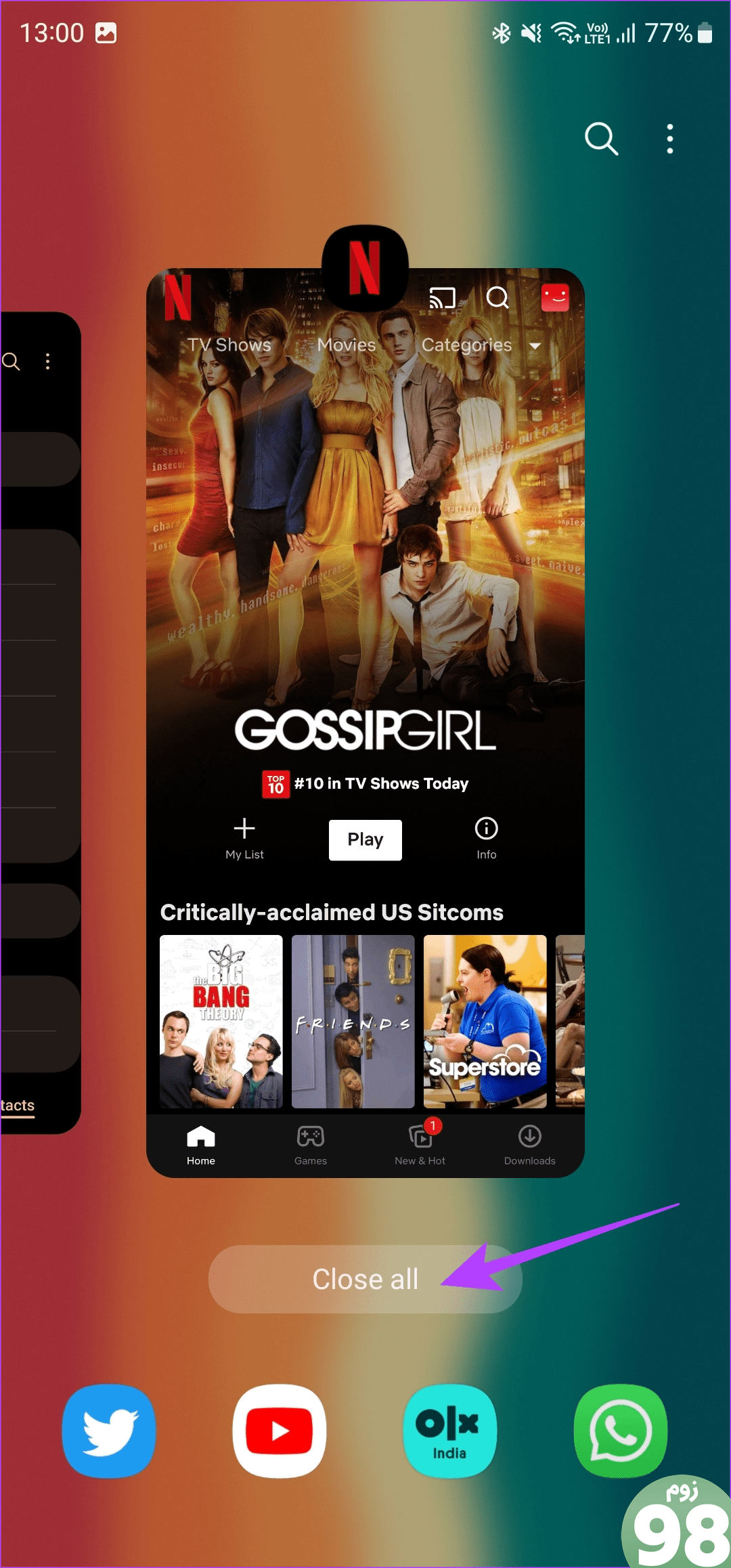
اگر برنامه نتفلیکس شما خطای عنوان not available را نشان می دهد، توصیه می کنیم برنامه را ببندید و آن را از بخش برنامه های اخیر گوشی خود پایان دهید. سپس کمی صبر کنید و نتفلیکس را دوباره باز کنید. همین مراحل را می توان در تلویزیون تکرار کرد. از آنجایی که هیچ منوی برنامههای اخیر در تلویزیون وجود ندارد، قبل از راهاندازی مجدد Netflix، تلویزیون خود را خاموش و دوباره روشن کنید.
در لپ تاپ یا رایانه شخصی، مرورگر وب خود را ببندید و برگه Netflix را دوباره باز کنید. اگر راهاندازی مجدد برنامه کمکی نکرد، دستگاهی را که میخواهید به Netflix دسترسی داشته باشید، یعنی تلفن، رایانه یا تلویزیون خود را مجدداً راهاندازی کنید.
4. سعی کنید از یک نمایه متفاوت استفاده کنید
گاهی اوقات، نمایش یا فیلم ممکن است در نمایه یک کاربر بارگذاری نشود. اکنون زمان آن است که به نمایه شخص دیگری در حساب نتفلیکس خود وارد شوید. در اینجا نحوه جابجایی بین پروفایل های مختلف کاربر در Netflix آورده شده است.
روی نماد نمایه کاربری خود در گوشه سمت راست بالای برنامه یا سایت Netflix ضربه بزنید. سپس، پروفایل کاربری دیگری را انتخاب کنید.
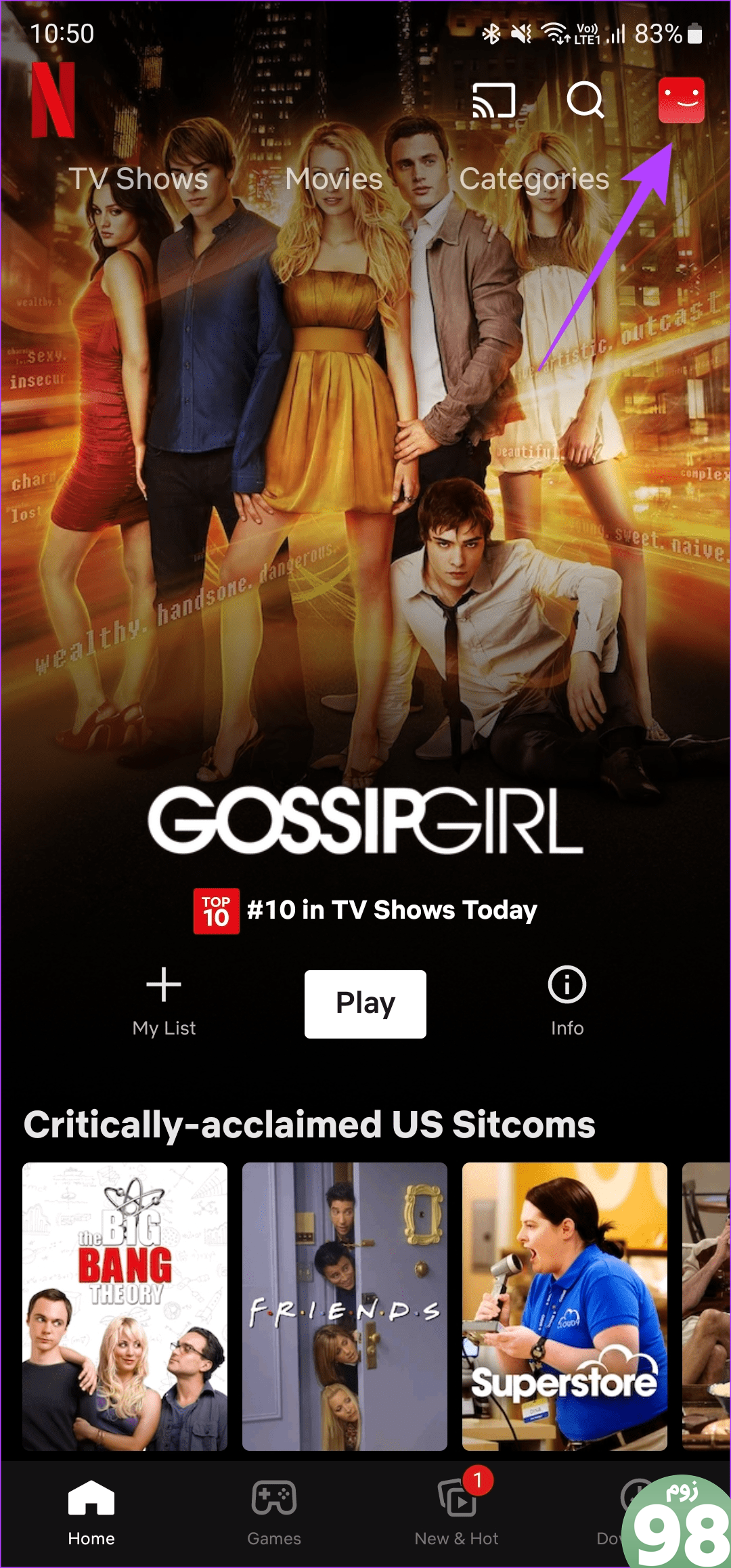

پس از جابجایی به نمایه دیگری، سعی کنید همان محتوا را پخش کنید تا ببینید آیا تفاوتی ایجاد کرده است یا خیر.
5. از نتفلیکس خارج شوید و دوباره وارد شوید
فرض کنید مدتها پیش به حساب Netflix خود وارد شدهاید و اخیراً در این دستگاه خاص به آن دسترسی نداشتهاید. در چنین حالتی، نتفلیکس جلسه شما را نامعتبر تلقی می کند. برای بازخوانی این، باید از سیستم خارج شوید و رمز عبور خود را دوباره وارد کنید تا وارد شوید. به این ترتیب، Netflix شما یک جلسه ورود جدید را تشخیص میدهد و به شما امکان میدهد محتوا را بدون مشکل تماشا کنید.
در اینجا نحوه خروج از نتفلیکس آورده شده است.
مرحله 1: برنامه Netflix را در تلفن، تبلت یا تلویزیون خود باز کنید. یا وب سایت را در رایانه شخصی خود باز کنید.
مرحله ۲: روی نماد نمایه در گوشه سمت راست بالا ضربه بزنید. سپس گزینه Sign Out را در پایین صفحه یا منوی کشویی انتخاب کنید.
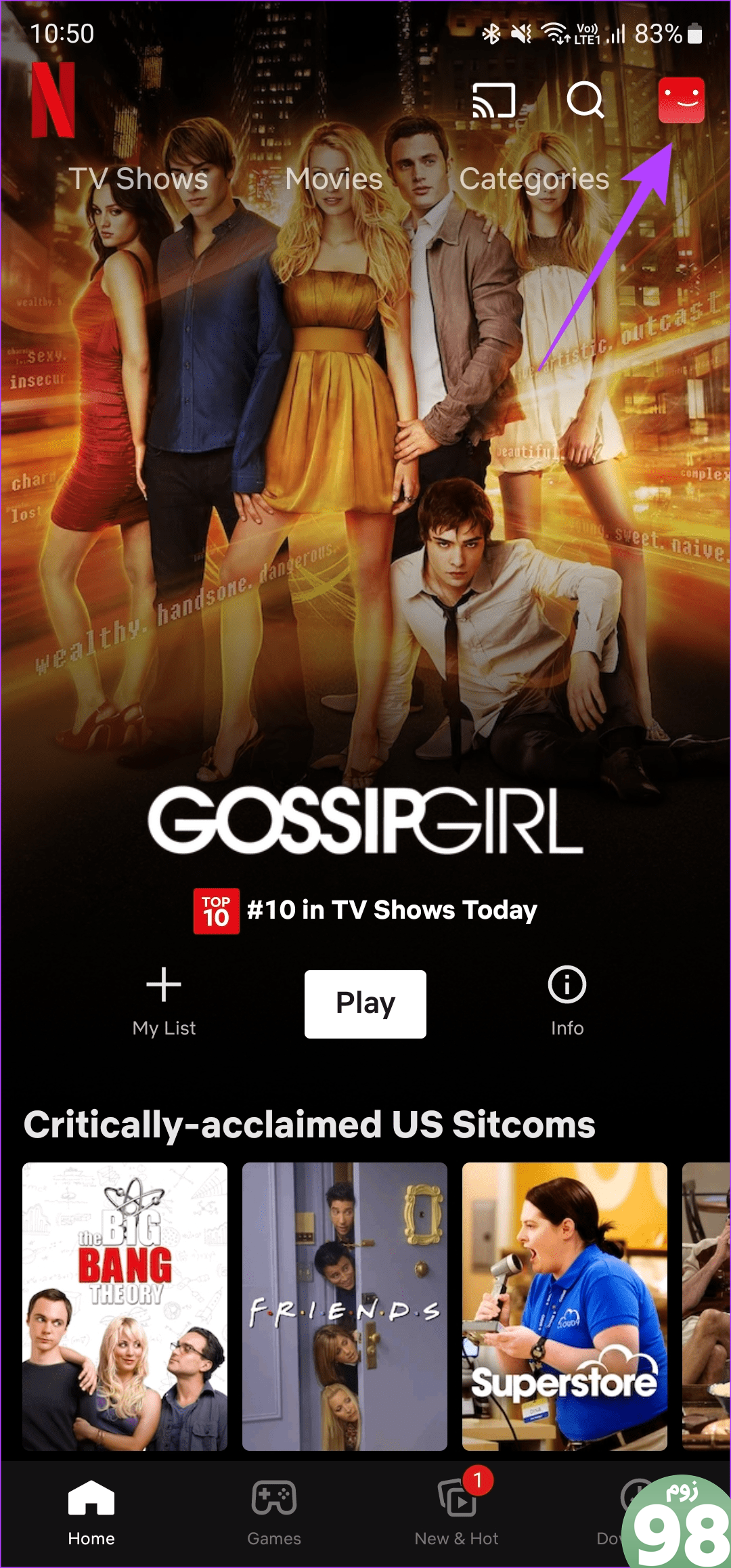

مرحله 3: برای تایید یک بار دیگر روی Sign Out ضربه بزنید. اکنون دوباره با اطلاعات کاربری خود وارد شوید و نمایه خود را انتخاب کنید.


6. سعی کنید در دستگاه دیگری تماشا کنید
اگر به نظر می رسد مشکلی در برنامه یا مرورگر Netflix وجود ندارد، ممکن است مشکلی در دستگاه شما وجود داشته باشد. بنابراین، اگر در حین پخش برخی از عناوین Netflix با وجود امتحان کردن تمام راه حل های ذکر شده در بالا با خطا مواجه شدید، دستگاه خود را تغییر دهید.

اگر خطا را در تلویزیون خود دریافت می کردید، از رایانه شخصی یا تلفن هوشمند استفاده کنید تا هنگام پخش عناوین در Netflix از شر خطا خلاص شوید. به طور کلی، برخی از دستگاه های قدیمی که مدتی است استفاده نشده اند ممکن است هنگام پخش محتوا در نتفلیکس با مشکل مواجه شوند.
7. VPN را غیرفعال کنید
اتصال VPN اغلب هنگام تلاش برای تماشای Netflix مشکلاتی ایجاد می کند. در حالی که از نظر فنی میتوانید از VPN برای تماشای برنامههای کشورهای دیگر استفاده کنید، برخی از VPNهای رایگان به سرورهای Netflix اجازه نمیدهند اتصال اینترنتی مناسبی برقرار کنند. این باعث می شود نتفلیکس پیام های خطا را نمایش دهد و از تماشای هر چیزی در پلتفرم جلوگیری کند.
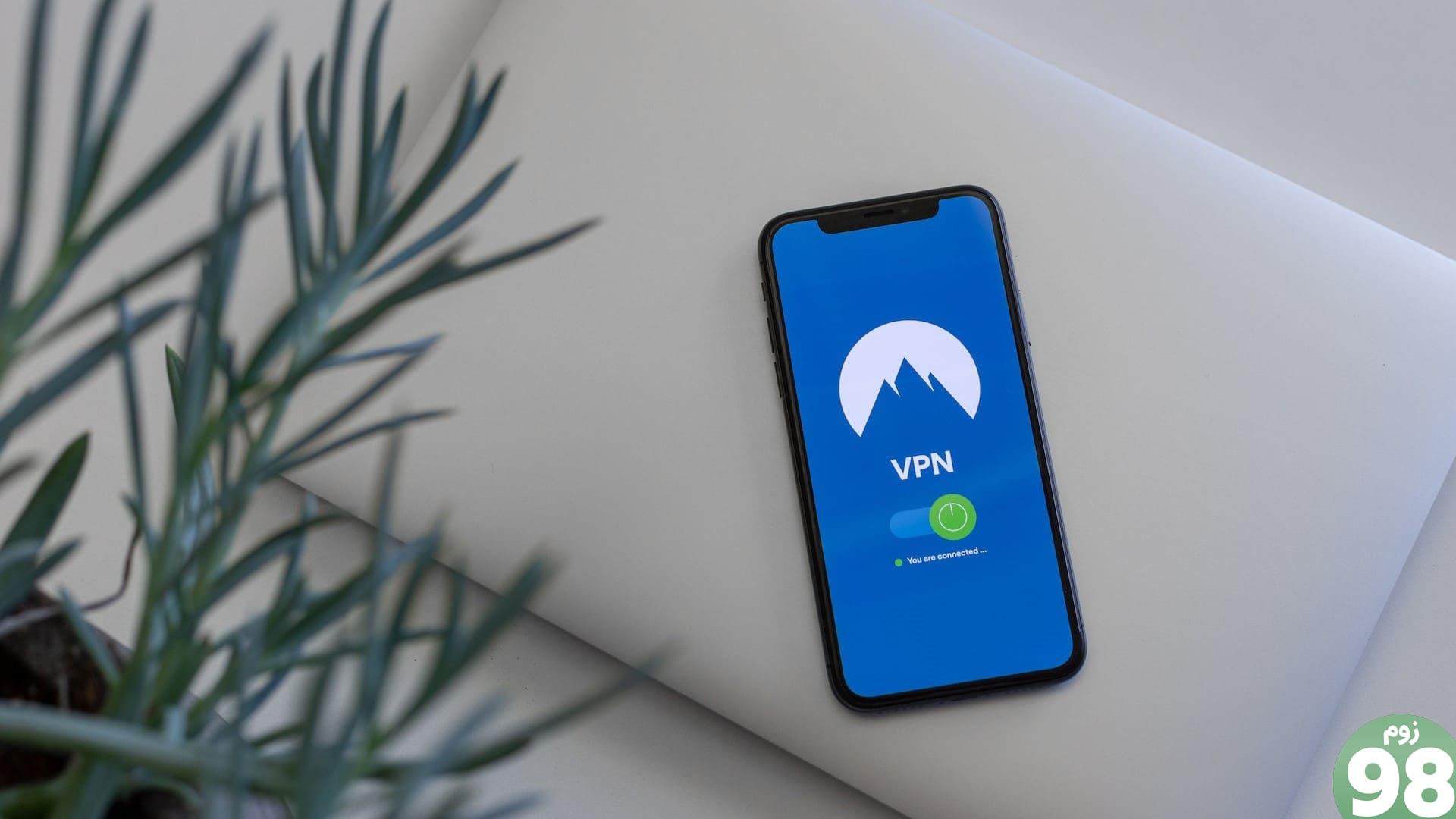
بنابراین، اگر از VPN در تلفن یا رایانه خود استفاده می کنید، قبل از تلاش برای باز کردن Netflix، آن را غیرفعال کنید. این به نتفلیکس مکان واقعی شما و توانایی برقراری ارتباط پایدار با سرورهای خود را می دهد.
8. کش و داده های Netflix را پاک کنید
حذف حافظه پنهان برنامه و دادههای نتفلیکس، فایلهای باقیمانده را پاک میکند و برنامه را فریب میدهد تا فکر کند در حال اجرای یک جلسه جدید هستید. این ممکن است منجر به بارگیری برنامه نمایش یا فیلم مورد نظر شما شود. در اینجا نحوه انجام آن آمده است.
در گوشی اندروید
مرحله 1: برنامه تنظیمات را در تلفن هوشمند خود باز کنید و روی Apps ضربه بزنید.
مرحله 2: در لیست برنامه ها حرکت کنید و روی Netflix ضربه بزنید.


مرحله 3: گزینه Storage را انتخاب کنید. سپس روی Clear cache و سپس Clear data ضربه بزنید.


در تلویزیون اندروید
مرحله 1: به منوی تنظیمات در تلویزیون خود بروید. با انتخاب نماد چرخ دنده می توانید این کار را انجام دهید.

مرحله 2: به بخش Apps بروید.

مرحله 3: برنامه Netflix را انتخاب کنید. اگر آن را در اینجا پیدا نکردید، به بخش «مشاهده همه برنامهها» بروید. اونجا پیداش میکنی

مرحله 4: به پایین بروید و Clear data را انتخاب کنید. سپس گزینه Clear cache را انتخاب کنید.

اگر از Netflix در وب استفاده میکنید، یاد بگیرید که چگونه حافظه پنهان را در Chrome برای یک سایت پاک کنید. کاربران مک نیز می توانند کش را در سافاری پاک کنند. حتی اگر از مرورگر دیگری استفاده می کنید، مراحل باید مشابه موارد ذکر شده در مقالات بالا باشد.
9. برنامه را به آخرین نسخه به روز کنید
استفاده از نسخه قدیمی نتفلیکس می تواند باعث بروز مشکلاتی در پخش محتوا شود. به همین دلیل است که بهروزرسانی مکرر همه برنامهها از طریق فروشگاه App یا Play Store ضروری است. به این ترتیب می توانید نتفلیکس را به آخرین نسخه دستگاه خود به روز کنید.
در آیفون
مرحله 1: اپ استور را در آیفون خود باز کنید. روی تصویر نمایشگر خود در گوشه سمت راست بالا ضربه بزنید.
مرحله 2: به پایین بروید تا لیستی از تمام به روز رسانی های معلق را ببینید. گزینه “Update” را در کنار برنامه ای که می خواهید به روز کنید انتخاب کنید.
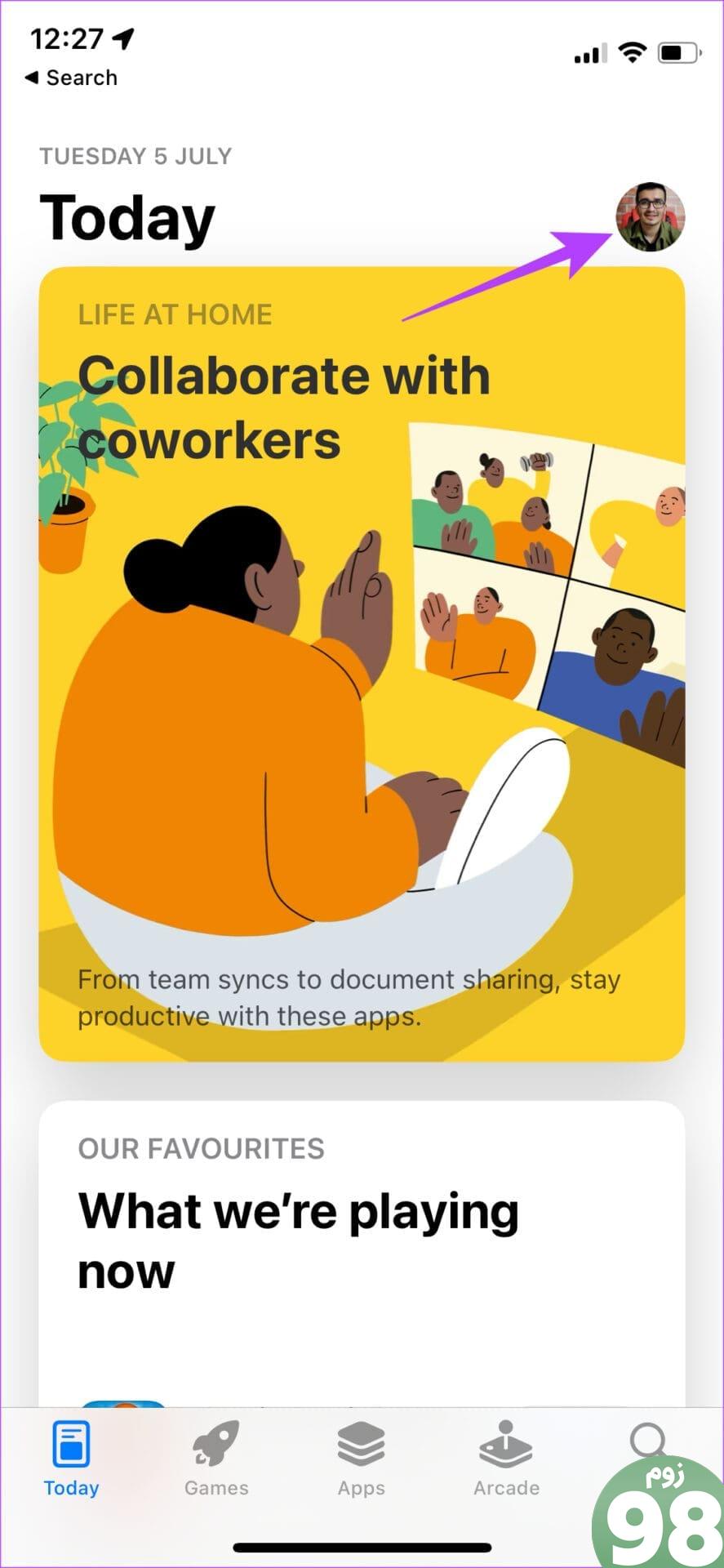
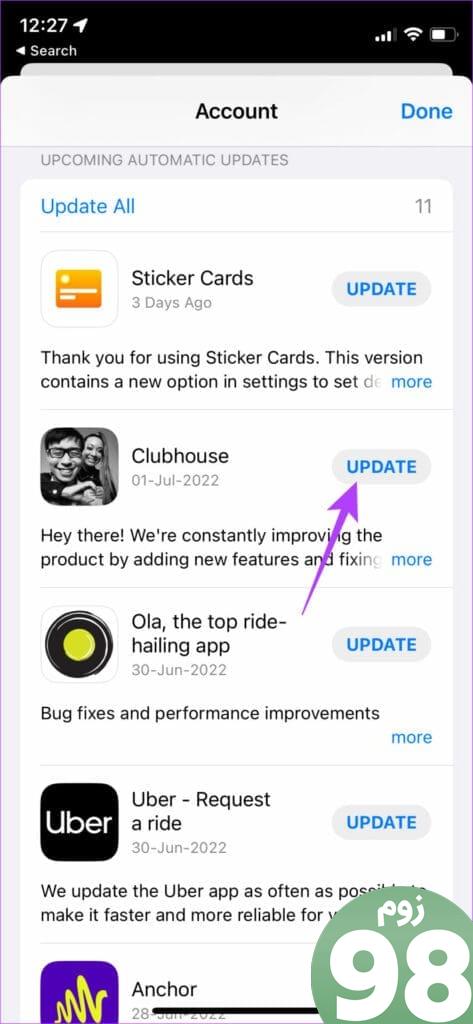
در اندروید
مرحله 1: فروشگاه Google Play را باز کنید و روی عکس نمایه خود در گوشه سمت راست بالا ضربه بزنید. اکنون، «مدیریت برنامهها و دستگاه» را انتخاب کنید.
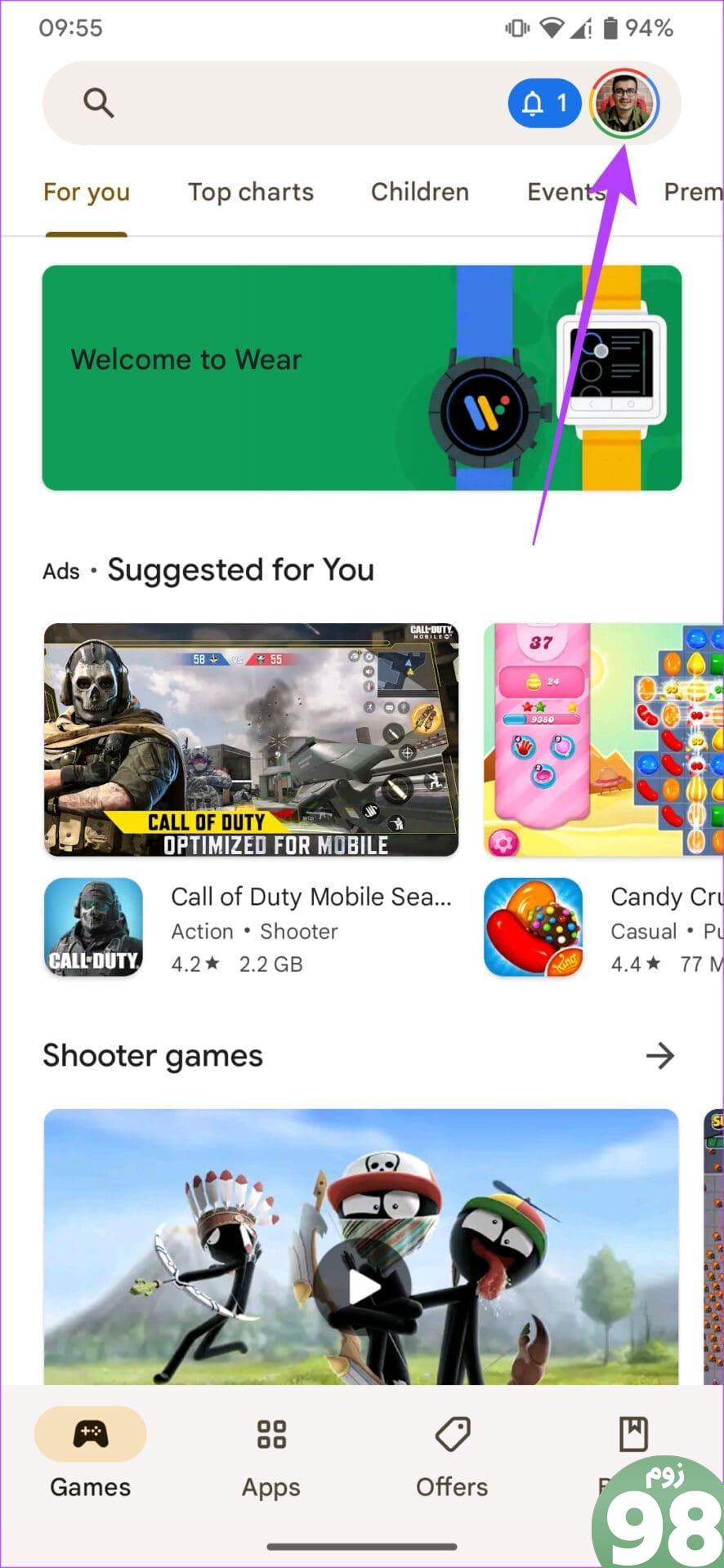
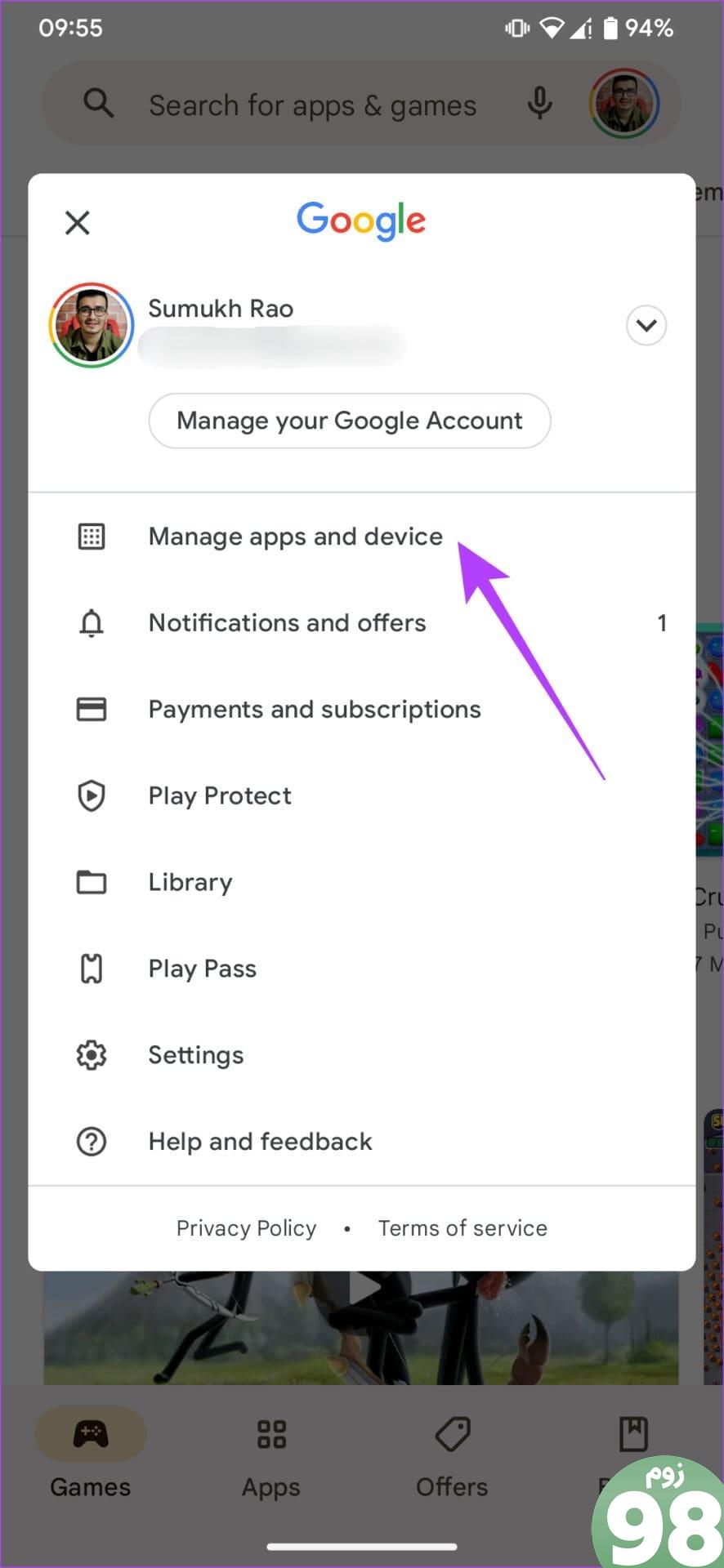
مرحله 2: روی See details ضربه بزنید.
مرحله 3: سپس گزینه Update را در کنار Netflix انتخاب کنید یا از دکمه Update all برای به روز رسانی برنامه های خود استفاده کنید.
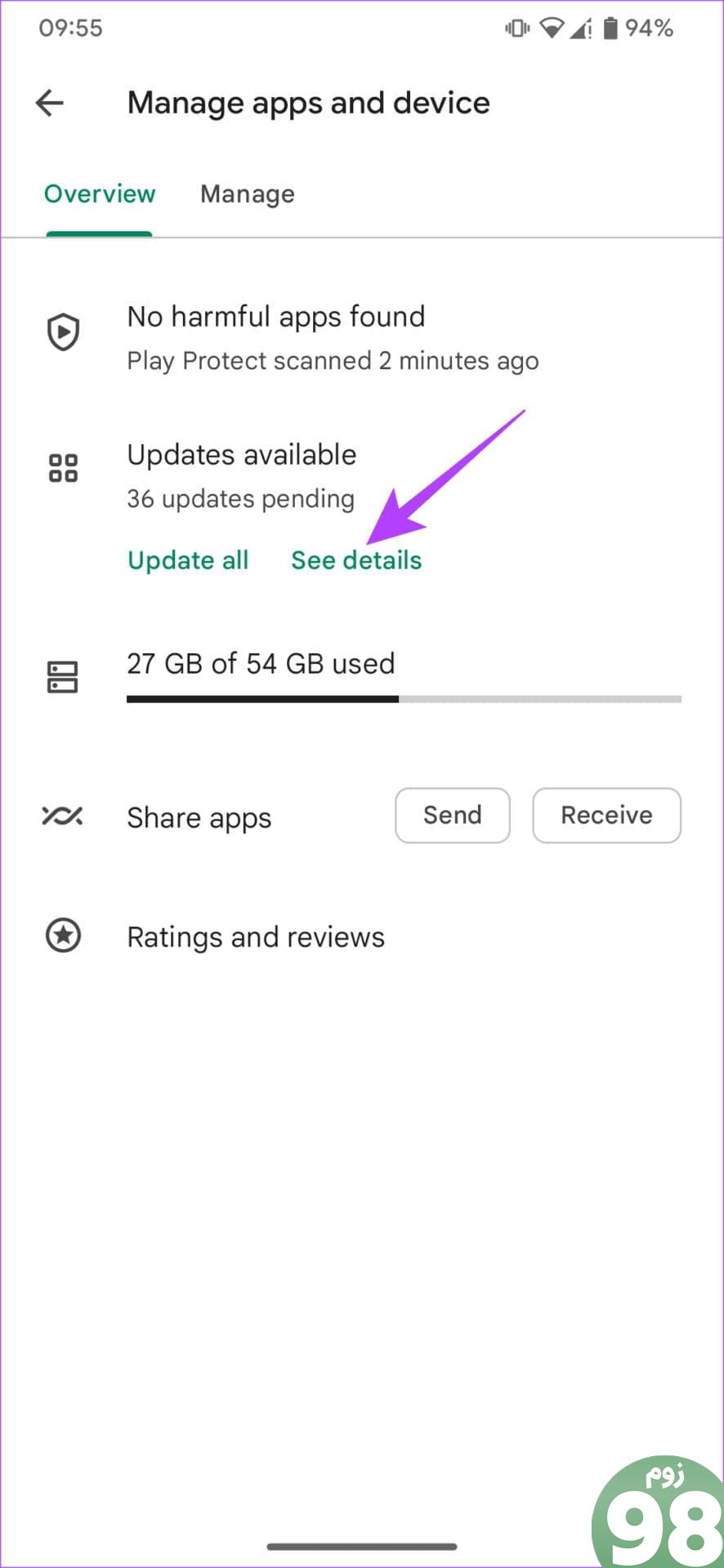
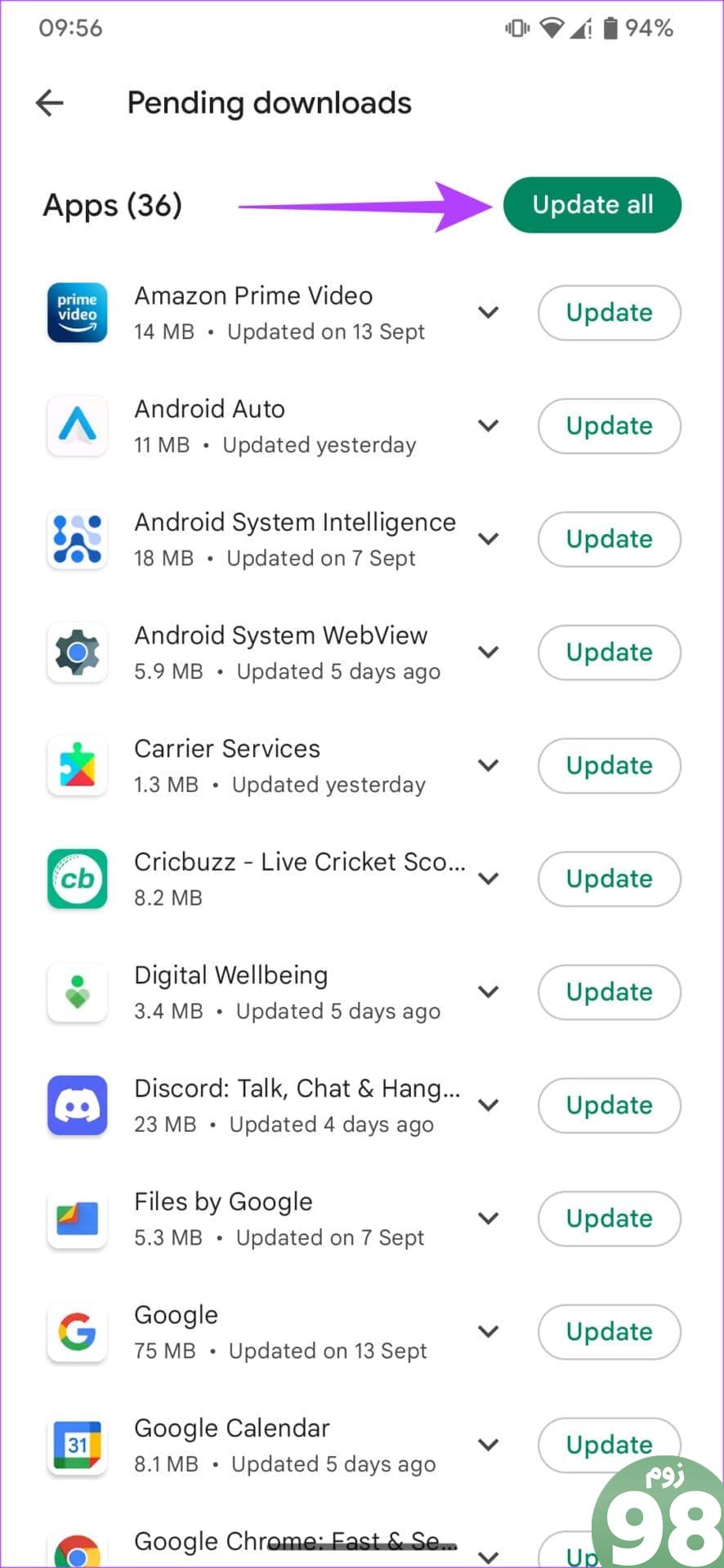
در تلویزیون اندروید
مرحله 1: برنامه فروشگاه Google Play را در تلویزیون خود باز کنید.

مرحله 2: به بخش Apps بروید. می توانید آن را در بالای صفحه پیدا کنید.

مرحله 3: به بخش “مدیریت برنامه ها و بازی ها” بروید. در اینجا یک به روز رسانی برای برنامه Netflix خواهید دید. دکمه Update را فشار دهید، و شما آماده هستید.

10. برنامه را حذف و دوباره نصب کنید
برنامه ها اغلب دچار اشکال می شوند. در چنین شرایطی، حذف نصب و نصب مجدد برنامه تصمیم درستی است. حذف به پاک کردن داده های باقی مانده کمک می کند. بنابراین، هنگامی که برنامه را دوباره نصب می کنید، به احتمال زیاد حافظه خطا پاک می شود.
اگر در حین پخش برخی از عناوین، نتفلیکس شما دچار مشکل می شود، با دنبال کردن این مراحل، برنامه نتفلیکس خود را حذف نصب و دوباره نصب کنید.
در آیفون
مرحله 1: آیکون Netflix را در آیفون خود فشار داده و نگه دارید تا منوی متنی ظاهر شود. گزینه Remove App را انتخاب کنید.
مرحله 2: سپس روی Delete App ضربه بزنید تا آن را از آیفون خود حذف کنید.


مرحله 3: سپس به اپ استور بروید. روی نماد جستجو در گوشه سمت راست پایین ضربه بزنید.
مرحله 4: از نوار جستجو برای جستجوی Netflix استفاده کنید . برنامه را نصب کنید و آن را روی آیفون خود راه اندازی کنید.


در اندروید
مرحله 1: برنامه Netflix را در کشوی برنامه تلفن خود پیدا کنید و روی آن فشار طولانی دهید تا منوی متنی ظاهر شود. Uninstall را انتخاب کنید و برای تایید روی Ok ضربه بزنید.
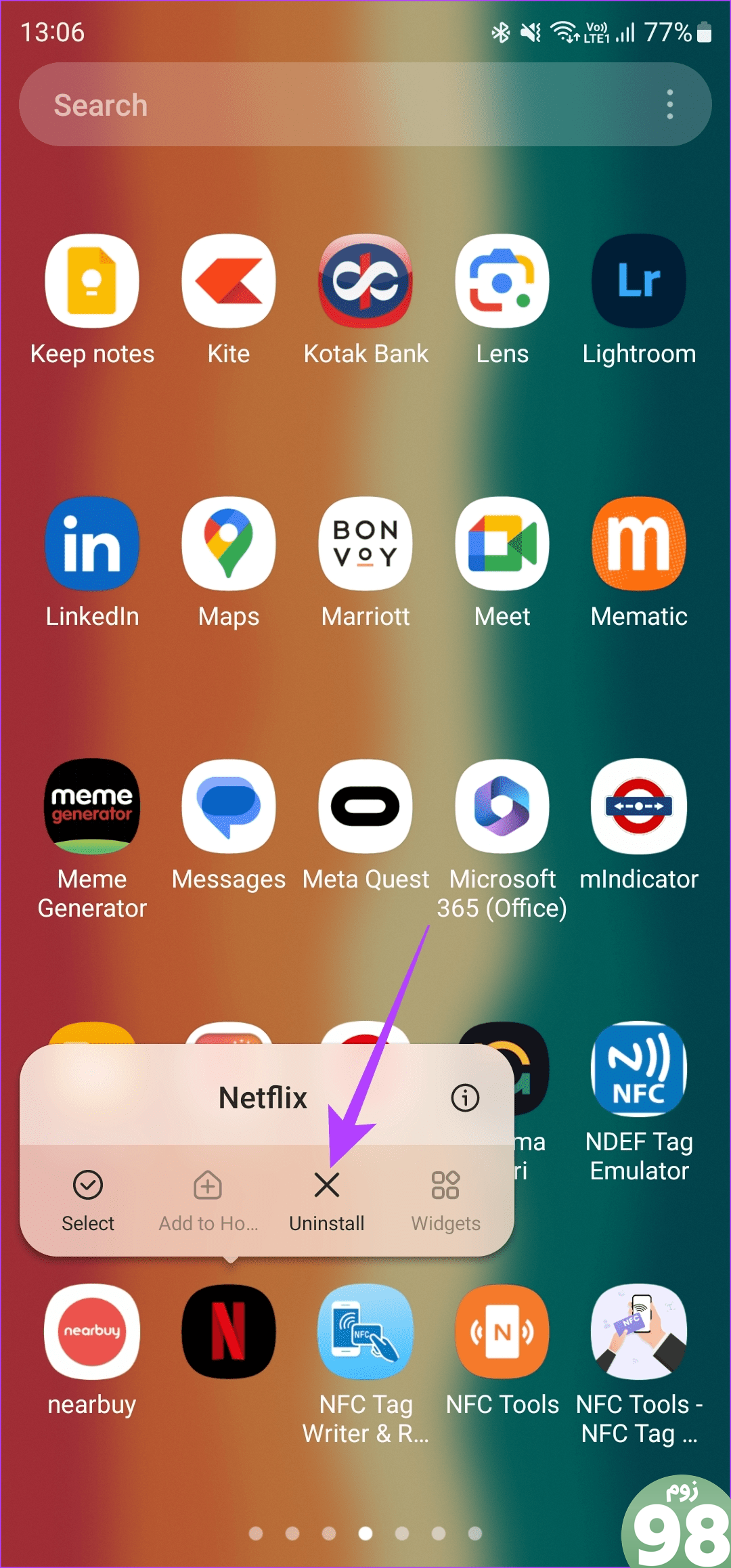

مرحله 2: اکنون به Play Store بروید و Netflix را با استفاده از نوار جستجو در بالا جستجو کنید. برنامه را نصب کنید و از آن در گوشی خود استفاده کنید.


در تلویزیون اندروید
مرحله 1: به منوی تنظیمات در تلویزیون خود بروید. با انتخاب نماد چرخ دنده می توانید این کار را انجام دهید.

مرحله 2: به بخش Apps بروید.

مرحله 3: برنامه Netflix را انتخاب کنید. اگر آن را در اینجا پیدا نکردید، به بخش «مشاهده همه برنامهها» بروید. اونجا پیداش میکنی

مرحله 4: به پایین بروید و Uninstall updates را انتخاب کنید. با این کار آخرین نسخه نتفلیکس از تلویزیون شما حذف نصب می شود.

مرحله 5: اکنون برنامه Google Play Store را در تلویزیون خود باز کنید.

مرحله 6: به بخش Apps بروید. می توانید آن را در بالای صفحه پیدا کنید.

مرحله ۷: به بخش «مدیریت برنامهها و بازیها» بروید. در اینجا یک به روز رسانی برای برنامه Netflix خواهید دید. دکمه Update را فشار دهید، و شما آماده هستید.

11. دستگاه خود را به جدیدترین نرم افزار به روز کنید
در اینجا یک تجربه دست اول از اهمیت به روز رسانی دستگاه های خود به آخرین نسخه آورده شده است. من یک تلویزیون قدیمی داشتم که چند ماه گذشته روشن نکرده بودم. من آن را روشن کردم و سعی کردم نتفلیکس را تماشا کنم، اما با خطای «نمیتوان به سرویس نتفلیکس رسید» مواجه شدم.
سپس، دیدم که تلویزیون یک به روز رسانی نرم افزاری معلق دارد. من آن را پیش بردم و یک بار دیگر نتفلیکس را راه اندازی کردم. در کمال تعجب، نمایشی که قبلاً بارگذاری نشد، کاملاً خوب در تلویزیون پخش شد!
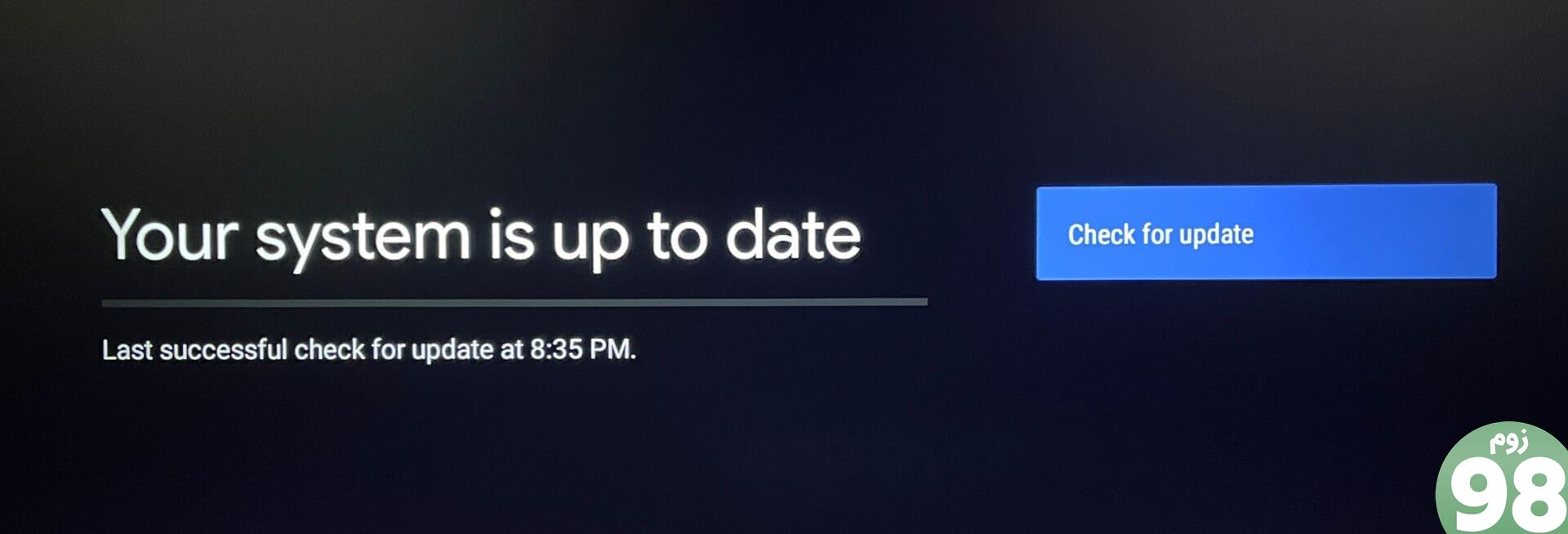
دلیل این امر این است که همه دستگاه ها برای استفاده از Netflix به گواهینامه DRM نیاز دارند. گاهی اوقات، این گواهینامه با نسخه های سیستم عامل قدیمی منقضی می شود. هنگامی که نرم افزار دستگاه را به روز می کنید، گواهینامه نیز به روز می شود. بنابراین، تمام ابزارهای خود را به روز نگه دارید و از Netflix لذت ببرید!
سوالات متداول برای کدهای خطای نتفلیکس
1. آیا می توانم Netflix را در چندین دستگاه همزمان تماشا کنم؟
این بستگی به برنامه اشتراک شما دارد. اگر اشتراک سطح بالایی دارید، می توانید Netflix را در حداکثر چهار دستگاه به طور همزمان تماشا کنید. در اینجا مقایسه عمیق ما بین Netflix Standard در مقابل Premium است تا به شما کمک کند تصمیم بگیرید کدام یک برای شما مناسب است.
2. آیا می توانم اشتراک نتفلیکس خود را با دوستانم به اشتراک بگذارم؟
نتفلیکس اخیراً اشتراک گذاری رمز عبور را ممنوع کرده است، بنابراین اگر دوستان خود در خانواده دیگری بمانند، ممکن است نتوانید حساب کاربری خود را به اشتراک بگذارید. با این حال، اگر در همان خانواده بمانید، همچنان می توانید همان حساب را به اشتراک بگذارید.
هر چیزی، هر زمان، هر جا را تماشا کنید
خطاهایی مانند خطای «متاسفیم، نتوانستیم به سرویس Netflix دسترسی پیدا کنیم» میتواند سطح ناامیدی شما را افزایش دهد، بهخصوص اگر بعد از یک روز طولانی به خانه برگشتهاید و میخواهید استراحت کنید. با این حال، نگران نباشید، زیرا انجام این اصلاحات ساده میتواند به شما کمک کند تمام نمایشها و فیلمهای دلخواه خود را بدون هیچ مشکلی تماشا کنید.
امیدواریم از این مقاله 11 رفع خطای “متاسفیم، نتوانستیم به سرویس نتفلیکس دسترسی پیدا کنیم” مجله نود و هشت زوم نیز استفاده لازم را کرده باشید و در صورت تمایل آنرا با دوستان خود به اشتراک بگذارید و با امتیاز از قسمت پایین و درج نظرات باعث دلگرمی مجموعه مجله 98zoom باشید
لینک کوتاه مقاله : https://5ia.ir/HJyfee
کوتاه کننده لینک
کد QR :

 t_98zoom@ به کانال تلگرام 98 زوم بپیوندید
t_98zoom@ به کانال تلگرام 98 زوم بپیوندید

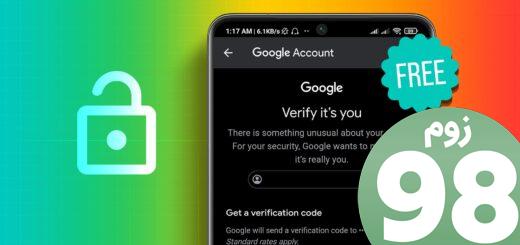





آخرین دیدگاهها